迁移你的Kali虚拟机到Hyper-V上运行
如你所知,主流的三款桌面虚拟平台是VMware\VirtualBox\Hyper-V。VMware是商业的软件,当然官方也时不时地给出一些序列号供非商业用途使用,主要是占领市场份额嘛。VirtualBox是Oracle免费开源的虚拟机平台,但是很多人误以为开源就是可以商用,这是错误的,Oracle明确表示VirtualBox只能用于非商业用途,商业或企业用途必须购买授权许可。
最后看下Hyper-V了,这是微软操作系统中自带的了,提供给企业版使用,是微软开发的虚拟机平台。只要你的操作系统是企业正版授权的,那么虚拟机也是可以直接用了,正如你所见,这就是最适合企业用户使用了,而个人请随意。
进入正题,首先我们从kali官网上下载Hyper-V版本的虚拟机:
https://images.offensive-security.com/virtual-images/kali-linux-2017.2-hyperv-amd64.7z(sha256:2a3c78c974f3ba188f777a14bfecb4db84c2f21d942090521f933487d050d3e2)
下载完成并解压后会看到很多的目录(有些版本可能没有),这里我们只需要用到”Virtual Hard Disks”文件夹里面的”Kali-Linux-2017.2-hyperv-amd64.vhdx”就可以了。把这个文件拷贝到了Hyper-V虚拟硬盘的默认目录(我的文档),当然你可以放在任何地方。
接下来我们打开Hyper-V,新建一个虚拟机,然后在选择硬盘的时候选择现有的硬盘指向我们下载的Kali虚拟机硬盘即可。如下图所示:
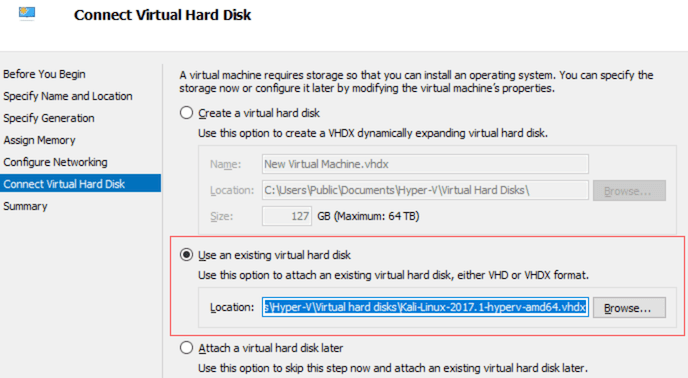
根据提示完成虚拟机创建即可,这时候你就可以使用你的Kali虚拟机了。
默认用户名root密码toor,请切记,同时默认的虚拟机配置分配较高,根据物理机实际情况自行调整。
相关推荐:
Windows10中的自动更新加入了驱动的自动更新,这也成了部分老硬件的致命伤,一旦新驱动对老硬件的支持不足就会导致系统出现各式各样的问题,甚至是直接蓝屏。 为了缓解此类问题的发现,我们很有必要了解下 …
1.修改注册表 打开“注册表编辑器”,找到[HKEY_CURRENT_USERSoftwareMicrosoftwindowsCurrentVersionPoliciesSystem],在右侧窗格中创建名为DisableTaskMgr的DWord值,将其值设置为1即可禁用“任务管理器”, …
Windows 还以 8.3 格式生成与 MS-DOS 兼容的(短)文件名,以允许基于 MS-DOS 或 16 位 Windows的程序访问这些文件。在cmd下输入“dir /x”即可看到短文件名的效果。 通配符”*” 和 “?”发送一个请求到iis,当I …
说到SSL证书嘛,可能平常并不关注它的存在。SSL证书其实在我们的平时无意中还是很多用途的,如浏览器中的安全锁、软件中的数字签名等等。 那么有时候需要对证书进行一定的操作,安装就简单地,双击即可,但 …
1、修改虚拟机的*.vmx文件 这种方法最值得推荐,因为这样就类似于重新“烧录”了VMware虚拟机的“物理网卡ROM”。方法是: 分两种情况: a: ethernet0.addressType = "static" ethernet0.Address = "00:50:56: …
 拿起手机扫一扫即可带走我!
拿起手机扫一扫即可带走我!